今天小编分享一下win10系统磁盘不能创建新分区问题的处理方法,在操作win10电脑的过程中常常不知道怎么去解决win10系统磁盘不能创建新分区的问题,有什么好的方法去处理win10系统磁盘不能创建新分区呢?今天本站小编教您怎么处理此问题,其实只需要 1、网上搜索下载安装diskGenius专业版软件;2、打开diskGenius,选择分区盘,例如:C盘,鼠标右键选择调整分区大小;就可以完美解决了。下面就由小编给你们具体详解win10系统磁盘不能创建新分区的图文步骤:

图文步骤:可通过第三方软件调整分区。
1、网上搜索下载安装diskGenius专业版软件;
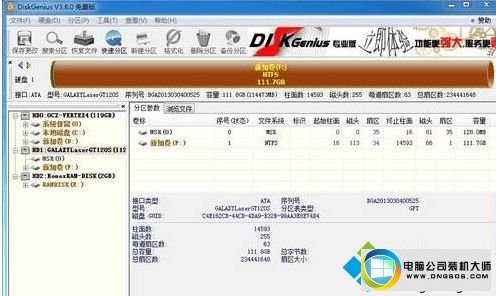
2、打开diskGenius,选择分区盘,例如:C盘,鼠标右键选择调整分区大小;
3、输入调整后容量,点开始。
注:在调整C盘容量大小前,需要先调整最末分区盘大小;
例如:C、d、E盘,先要调整E盘,缩小E盘容量,再调整d盘、最后调整C盘。
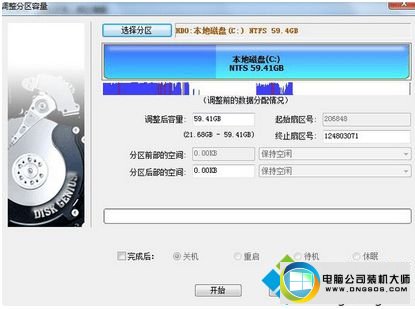
 电脑公司 Ghost Win7 64位 装机版 v2019.092019-08-19
电脑公司 Ghost Win7 64位 装机版 v2019.092019-08-19
 雨林木风 Ghost Win7 64位纯净版 v2019.052019-05-04
雨林木风 Ghost Win7 64位纯净版 v2019.052019-05-04
 番茄花园Win7 正式装机版64位 2019.122019-11-19
番茄花园Win7 正式装机版64位 2019.122019-11-19
 系统之家WinXP 优化装机版 2020.062020-06-02
系统之家WinXP 优化装机版 2020.062020-06-02
 系统之家Windows10 32位 精简装机版 2021.012020-12-15
系统之家Windows10 32位 精简装机版 2021.012020-12-15
 番茄花园Ghost Win10 32位 体验装机版 2021.082021-07-17
番茄花园Ghost Win10 32位 体验装机版 2021.082021-07-17
 萝卜家园Win7 内部装机版32位 2020.092020-08-16
萝卜家园Win7 内部装机版32位 2020.092020-08-16
 深度技术最新64位win7快速极简版v2022.042022-03-12
深度技术最新64位win7快速极简版v2022.042022-03-12
栏目推荐: 小兵装机助理 浩海装机管家 系统兔u盘启动盘制作工具 系统城装机卫士 木风雨林win7系统下载 桔子win8系统下载 白云装机卫士 东芝系统
专题推荐: 飞飞xp系统下载 大白菜win8系统下载 WIN8xp系统下载 飞飞装机助理 云帆系统 风林火山一键重装系统
本站资源均收集于互联网,如果有侵犯您权利的资源,请来信告知,我们将及时撒销相应资源!
Copyright @ 2022 pc系统下载版权所有 闽ICP备15013096号-1